Se hai mai desiderato riprodurre un film, un video o anche più video come screensaver su un Mac, SaveHollywood è lo screensaver che fa per te. Questo download gratuito consente di riprodurre praticamente qualsiasi formato di file video memorizzato localmente come screensaver in Mac OS X, offrendo una vasta gamma di opzioni per la personalizzazione.
È fantastico se vuoi far girare alcuni dei video catturati con il tuo iPhone come screensaver sul Mac, oppure se desideri che il tuo film preferito venga proiettato quando il Mac è inattivo.
Come riprodurre qualsiasi film come screensaver in Mac OS X.
- Scarica SaveHollywood dallo sviluppatore; è un download gratuito. Decomprimi il file e fai doppio clic su SaveHollywood.saver per installare lo screensaver *
- Apri le Preferenze di Sistema dal menu Apple e vai su «Desktop & Screensaver». Se non lo hai già fatto durante l’installazione, vai su «Screensaver» e cerca «SaveHollywood» nella colonna a sinistra.
- Regola le preferenze di SaveHollywood in base alle tue esigenze di riproduzione video.
- Trascina e rilascia un filmato o un file video nelle impostazioni per aggiungere il video, oppure fai clic sul pulsante [+] per aggiungere manualmente un video allo screensaver.
- Fai clic su «Anteprima» o avvia lo screensaver come al solito per testare la riproduzione del film.
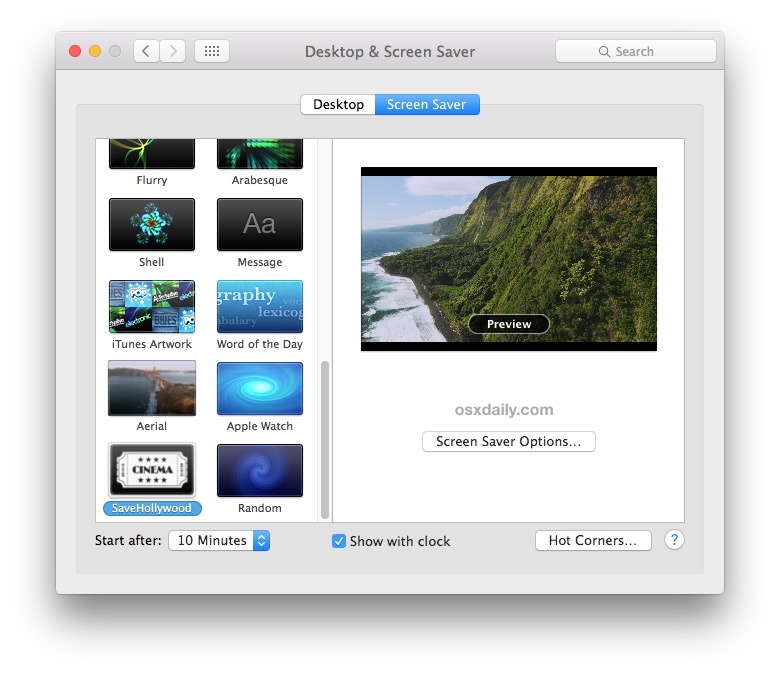
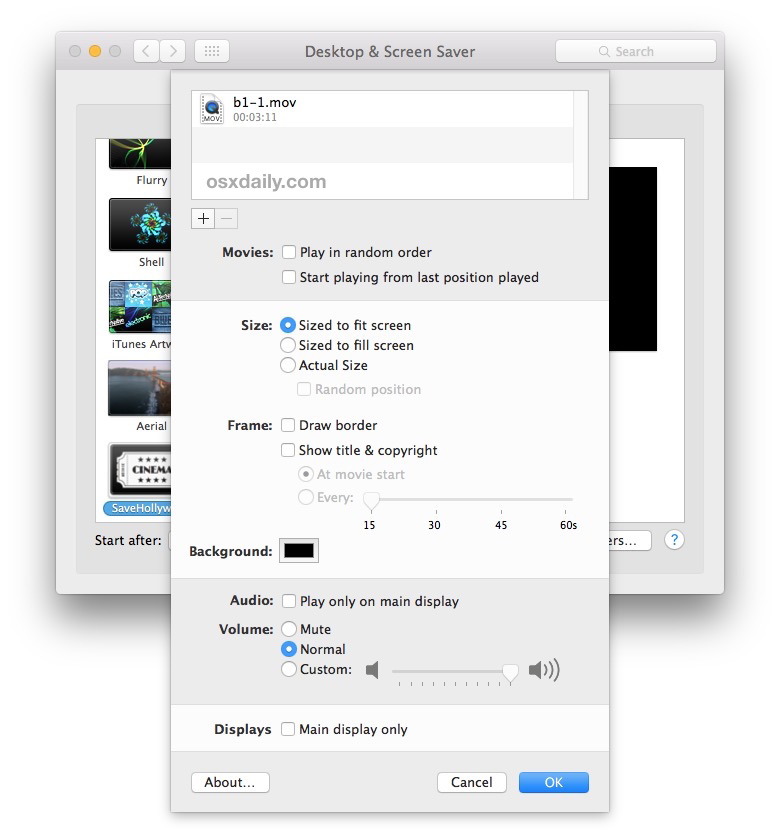

* Se preferisci, puoi sempre installare manualmente lo screensaver su Mac OS X.
Nell’esempio qui, sto utilizzando uno degli screensaver di Hawaii TV di Aerial scaricati localmente come file video (il file di esempio è un .mov di 150MB) piuttosto che lo streaming dai server Apple, ma è possibile aggiungere o riprodurre qualsiasi film tu voglia che sia sul Mac.
SaveHollywood offre una varietà di opzioni, tra cui la possibilità di riprodurre più file di film, eseguire una riproduzione casuale di diversi film, riprendere dalla posizione interrotta, adattare il video allo schermo o riprodurlo a dimensioni reali, aggiungere bordi, visualizzare il titolo del film e i diritti d’autore, e anche la possibilità di controllare il volume audio del video o disattivare completamente il suono. Puoi anche impostare il colore di sfondo se il video ha un formato diverso rispetto alla risoluzione dello schermo.
Sembra che SaveHollywood supporti praticamente qualsiasi formato di file cinematografico. Dunque, finché il video si apre in QuickTime Player, è quasi certo che SaveHollywood lo riprodurrà anche come screensaver. Se hai un file video che non viene riprodotto, puoi utilizzare una delle app di conversione video gratuite per Mac che abbiamo menzionato qui, per trasformare il file in un formato compatibile.
Aggiornamenti e novità per il 2024
Con l’arrivo del 2024, SaveHollywood ha introdotto alcune funzionalità interessanti. Ora puoi integrare direttamente i tuoi video da piattaforme di cloud storage come iCloud e Google Drive. Questo rende ancora più facile accedere a video memorizzati online e riprodurli come screensaver senza doverli scaricare sul tuo Mac.
Inoltre, l’ultima versione migliora la compatibilità con i formati video più recenti, inclusi i file HEVC, rendendo la riproduzione più fluida e con una qualità visiva migliore. Non dimenticare di controllare le impostazioni per abilitare l’ottimizzazione automatica, così i tuoi video si adatteranno perfettamente a qualsiasi risoluzione del tuo schermo.
Infine, è stata aggiunta una funzione di «playlist», permettendoti di selezionare più video da riprodurre in sequenza. Questo è fantastico se vuoi creare una sorta di mini-marathon cinematografica ogni volta che il tuo Mac è inattivo. Insomma, SaveHollywood continua a migliorare e a offrire opzioni sempre più interessanti per personalizzare la tua esperienza visiva su Mac!









